Selv om vi elsker bøker, må vi innrømme at e-bøker har noen alvorlige fordeler fremfor tradisjonell trykk. Du kan stappe tusenvis av e-bøker i én enkelt e-bokleser, for det første, noe som gjør e-bøker perfekte for lange ferier, pendler eller bare tilfeldig å bære rundt. Å gjøre det samme med tradisjonelle bøker vil kreve å trille rundt en koffert eller ha armer større enn Hercules.
Imidlertid er fysiske bøker fortsatt bedre på noen måter. Vil du låne ut en flott bok til noen? Å kaste en pocketbok etter dem er langt mer praktisk enn å gi dem din Kindle og be dem gi den tilbake når de er ferdige.
Innhold
- Hvordan dele en Kindle-bok med familien
- Gir tilgang til familiebiblioteket ditt
- Hvordan laste ned en Kindle-bok fra familiebiblioteket
- Hvordan laste ned bøker som deles av andre familiemedlemmer
- Kan jeg låne en Kindle e-bok til et ikke-familiemedlem?
Lett
15 minutter
En Kindle-enhet eller Kindle-app
En Amazon-konto i USA eller U.K.
Det finnes imidlertid måter å dele Kindle-e-bøkene på som ikke er avhengig av å gå rundt en enhet. Amazons familiebibliotek lar deg dele en stor mengde innhold mellom familiemedlemmer, men mange er ikke engang klar over at det eksisterer. Den er bare tilgjengelig i land med
Amazon husholdning tilgjengelig, som betyr USA og Storbritannia, og det er begrenset til én ekstra voksen og fire barn. Men selv med disse forbeholdene, er det vel verdt å la dine nærmeste lese noen av dine favoritt Kindle e-bøker.Når det er satt opp, hvorfor ikke gå galt og finne noen nye e-bøker å lese? Vi har rundet opp beste gratis Kindle-bøker og beste nettsteder for å laste ned gratis lydbøker, slik at du kan fikse bokormen din.

Hvordan dele en Kindle-bok med familien
Du kan dele Kindle-e-bøkene dine med én annen voksen og opptil fire barn gjennom Amazons Familiebibliotek trekk.
Gjennom din Amazon Household-konto kan du velge hvilke av dine kjøpte Kindle-e-bøker du vil dele med bestemte familiemedlemmer. Når du deler en bok med et familiebibliotek, forblir den også i ditt eget Kindle-bibliotek, og flere familiemedlemmer kan lese den samme boken samtidig. Videre er det ingen tidsbegrensning på hvor lenge de kan beholde bøker på enhetene sine.
Det som er enda bedre er at, i motsetning til å dele en enkelt Amazon-konto på flere enheter, trenger du ikke bekymre deg for å forstyrre en annen lesers fremgang. Hvert medlem av familien kan lese i sitt eget tempo og lagre sine egne bokmerker, høydepunkter og notater, uavhengig av om de bruker en standard Kindle (2022), Kindle Paperwhite, Kindle Oasis, eller til og med den nye Kindle Scribe. Den fungerer også på alle andre enheter som støtter Kindle-appen, enten det er en iPhone, iPad, Android-smarttelefon eller tablett, eller til og med en PC eller Mac som bruker Amazons Cloud Reader.

Gir tilgang til familiebiblioteket ditt
Før du kan dele Kindle e-bøker med familien din, må du først sette opp Amazon Household på kontoen din hvis du ikke allerede har gjort det.
Amazon Household-funksjonen brukes til å dele andre tjenester, for eksempel Prime-medlemsfordelene og Amazon Prime Video,
Trinn 1: Gå til Amazon husholdning delen av Amazon-kontoen din.
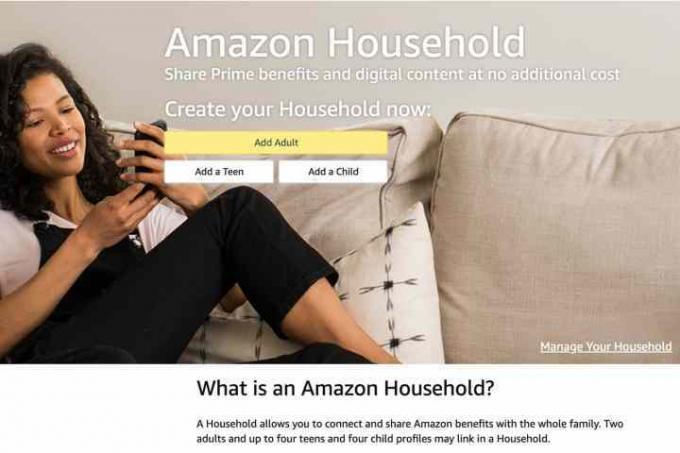
Steg 2: Velge Legg til voksen eller Legg til barn for å legge til det aktuelle familiemedlemmet. Du kan legge til én voksen og opptil fire barn.
Det er også en Legg til tenåring alternativet her, men du vil unngå det i denne artikkelen. Uansett grunn kan ikke tenåringskontoer brukes til å logge på Kindle eller Hørbar; de brukes bare til Amazons hovednettsted for å tillate tenåringer å bestille produkter og streame Amazon Prime Video - under foreldrenes tilsyn, selvfølgelig.
I slekt
- Hvordan lage ringetoner for en iPhone
- Slik slår du sikker modus på og av på Android-telefonen din
- Beste Kindle-tilbud: Enorme rabatter lander på toppmodeller
Trinn 3: Hvis du legger til et barn, trenger du bare å skrive inn navn og fødselsdato, velge en passende avatar, velge Lagre, og du er ferdig.
Merk at selv om Amazon ber om fødselsdato for et barn, ser det ikke ut til at det bryr seg om hva du skriver inn her, og tilbyr kun en foreslått alder på 12 og under. Dette betyr at du kan bruke en «Child»-konto til å dele e-bøker med tenåringsbarna. Barn får imidlertid ikke sitt eget Amazon-brukernavn og passord; i stedet registrerer du deres Kindle med din egen Amazon-konto og setter opp en barneprofil med et foreldrekontrollpassord på.
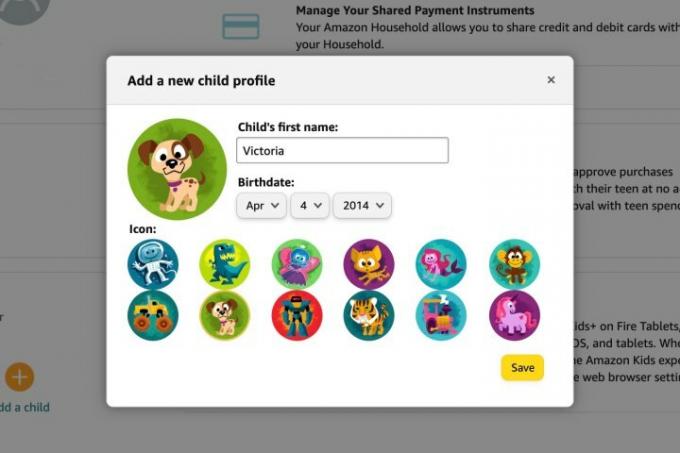
Trinn 4: Hvis du legger til en voksen, skriv inn navn og e-postadresse og velg Fortsette.
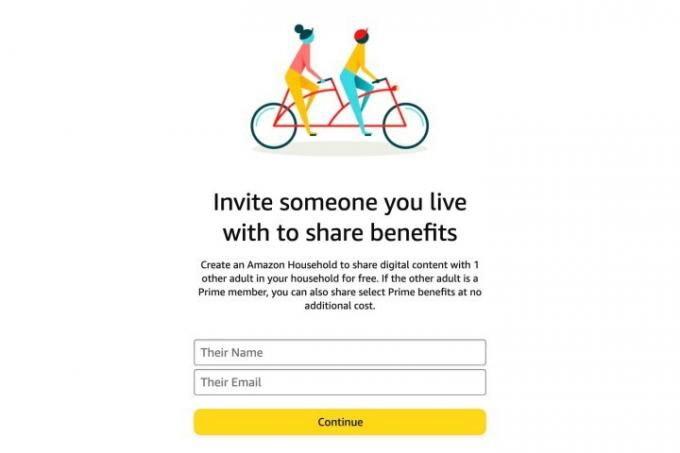
Trinn 5: På neste skjermbilde må du bekrefte at du er villig til å dele betalingsinformasjonen din ved å velge Enig og fortsett. Dette er en sikkerhetsfunksjon for å sikre at du bare deler innholdet ditt med noen som er en nær familie medlem, siden denne personen vil kunne foreta kjøp med kreditt- og debetkortene du har på fil.
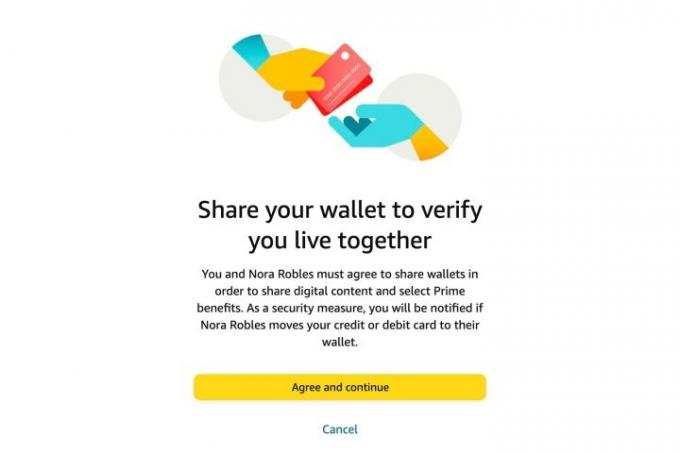
Trinn 6: På neste skjermbilde velger du innholdet du vil dele med det nye familiemedlemmet, og velger Fortsette.
Merk at du velger e-bøker på denne skjermen vil automatisk dele hele Kindle-biblioteket ditt med et voksent familiemedlem. Hvis du ikke vil gjøre dette, sørg for at dette alternativet ikke er valgt; vi viser deg hvordan du deler individuelle boktitler i neste avsnitt.
Du kan også endre disse delingsalternativene når som helst ved å velge Amazon husholdning fra Amazon-kontoinnstillingene og ser etter Administrer familiebiblioteket ditt seksjon.
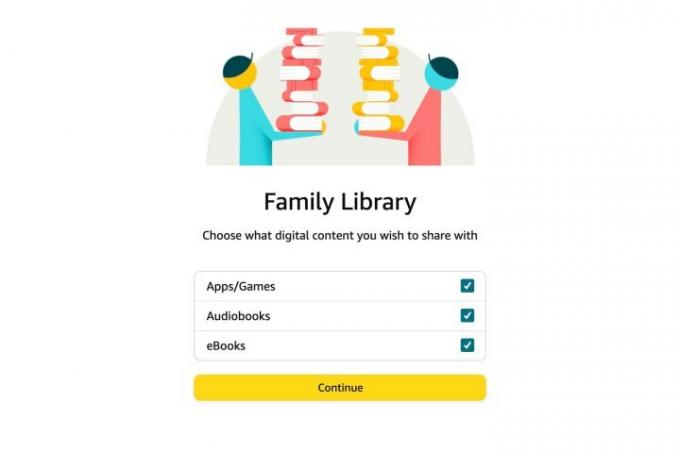
Trinn 7: Velge Send invitasjon å bekrefte. Mottakeren vil motta et e-postvarsel med instruksjoner om hvordan du oppretter en ny Amazon-konto, eller de kan logge på sin eksisterende konto for å godta invitasjonen. De vil ha 14 dager på seg.
Merk at Amazon Household-deling er en toveis gate. Personen du inviterer, må også dele Amazon-lommeboken sin med deg og kan velge hvilket innhold de ønsker å dele tilbake i din retning.

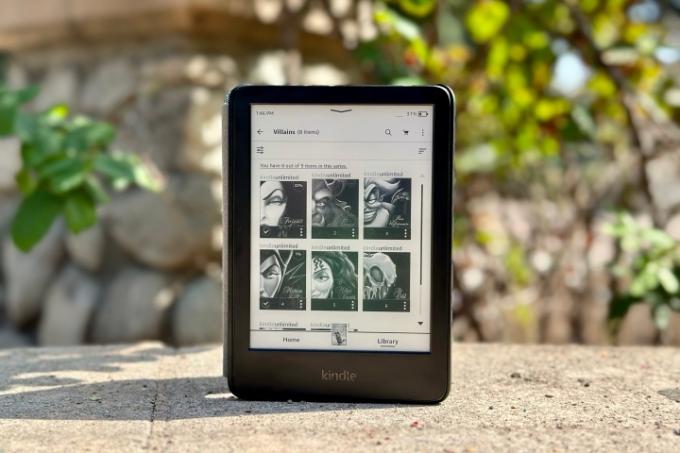
Hvordan laste ned en Kindle-bok fra familiebiblioteket
Nå som du har lagt til noen folk i familiebiblioteket ditt, er du klar til å dele noen Kindle-bøker.
Vær oppmerksom på at for en voksen familiekonto er disse trinnene bare nødvendig hvis du ikke merket av i boksen for å dele "e-bøker" da du inviterte den andre personen til Amazon-husholdningen din.
Trinn 1: Gå til Administrer innholdet og enhetene dine delen av Amazon-kontoen din.
Steg 2: Plukke ut Bøker.
Trinn 3: Velg én eller flere bøker du vil dele med et familiemedlem, og velg deretter Legg til i biblioteket fra knappene øverst.
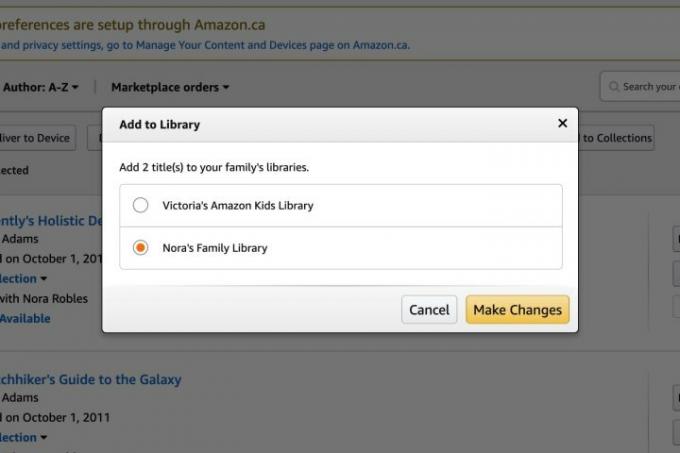
Trinn 4: Fra popup-vinduet som vises, velg familiemedlemmet hvis bibliotek du vil legge bøkene til, og velg Gjøre endringer.

Hvordan laste ned bøker som deles av andre familiemedlemmer
Du kan få tilgang til og laste ned alle bøker som deles med deg gjennom Family Sharing, akkurat som bøker du har kjøpt direkte.
Trinn 1: Gå til Administrer innholdet og enhetene dine delen av Amazon-kontoen din.
Steg 2: Velg bøkene du vil sende til enheten eller appen din, og velg Lever til enheten.
Trinn 3: Fra popup-vinduet velger du hvilke enheter bøkene skal sendes til.
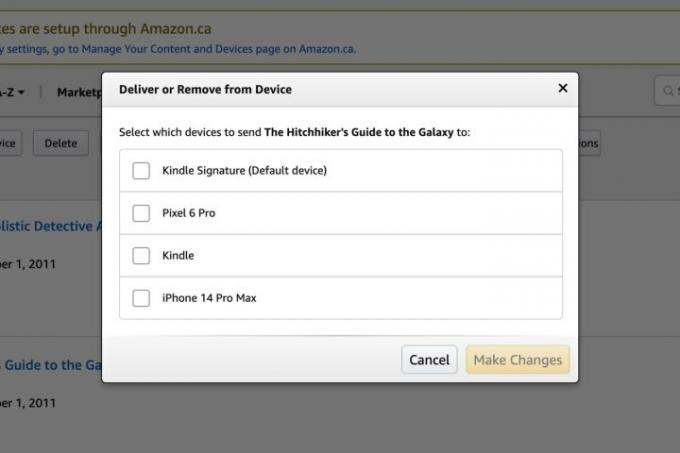
Trinn 4: Velge Gjøre endringer.

Kan jeg låne en Kindle e-bok til et ikke-familiemedlem?
Du har kanskje hørt at Amazon en gang tillot Kindle-kunder å låne e-bøker til vennene sine. Dessverre ser det ut til at Amazon i det stille har avviklet denne tjenesten fra august 2022.
Amazons utlånsfunksjon tillot deg å låne ut en bok til en annen Kindle-bruker i opptil 14 dager. Siden dette var ment å fungere som å låne ut en fysisk papirbok, ville du ikke kunne lese den mens den var utlånt, selv om mottakeren kunne velge å returnere den til biblioteket ditt før toukersperioden var opp. Det var også et engangsinnslag; etter å ha lånt ut en gitt Kindle-bok til en venn, kan du aldri låne ut den samme boken igjen - selv til samme person - uten å kjøpe et nytt eksemplar.
For å gjøre ting enda mer forvirrende, var det opp til hvert bokforlag å velge om det ville tillate at bøkene deres ble lånt ut digitalt. Forlagene måtte melde seg på programmet, og mange gjorde det ikke, så det var ikke lett å finne bøker du kunne låne ut til vennene dine.
Amazon har heller aldri virkelig promotert funksjonen. Med alt dette i tankene, var det ikke overraskende å finne at selskapet trakk støpslet på den i fjor, og selv om det ikke er noen ord om hvorvidt det kan komme tilbake i fremtiden, ville vi ikke satse på det.
Redaktørenes anbefalinger
- Hvordan konvertere en Kindle-bok til PDF (2 enkle metoder)
- Hvor mye koster Kindles på Prime Day 2023? Våre spådommer
- Hva er NFC? Hvordan det fungerer og hva du kan gjøre med det
- Hvorfor jeg byttet ut Kindle med en Android-telefon på $1800
- Hvordan gjenopprette slettede tekstmeldinger på Android




